
一直以來 LINE 複製訊息功能都只支援複製單一訊息,或從一則訊息裡選取你想複製的文字範圍,但有時候我們會有 LINE 複製多則訊息的需求,也就是一次複製多則 LINE 訊息,然後再分享或轉貼給朋友。
其實只要你使用 iPhone 或 iPad,且已更新到 iOS 15 後續版本,我們都可以輕鬆使用 LINE 複製多則訊息功能喔!本篇會有詳細教學。
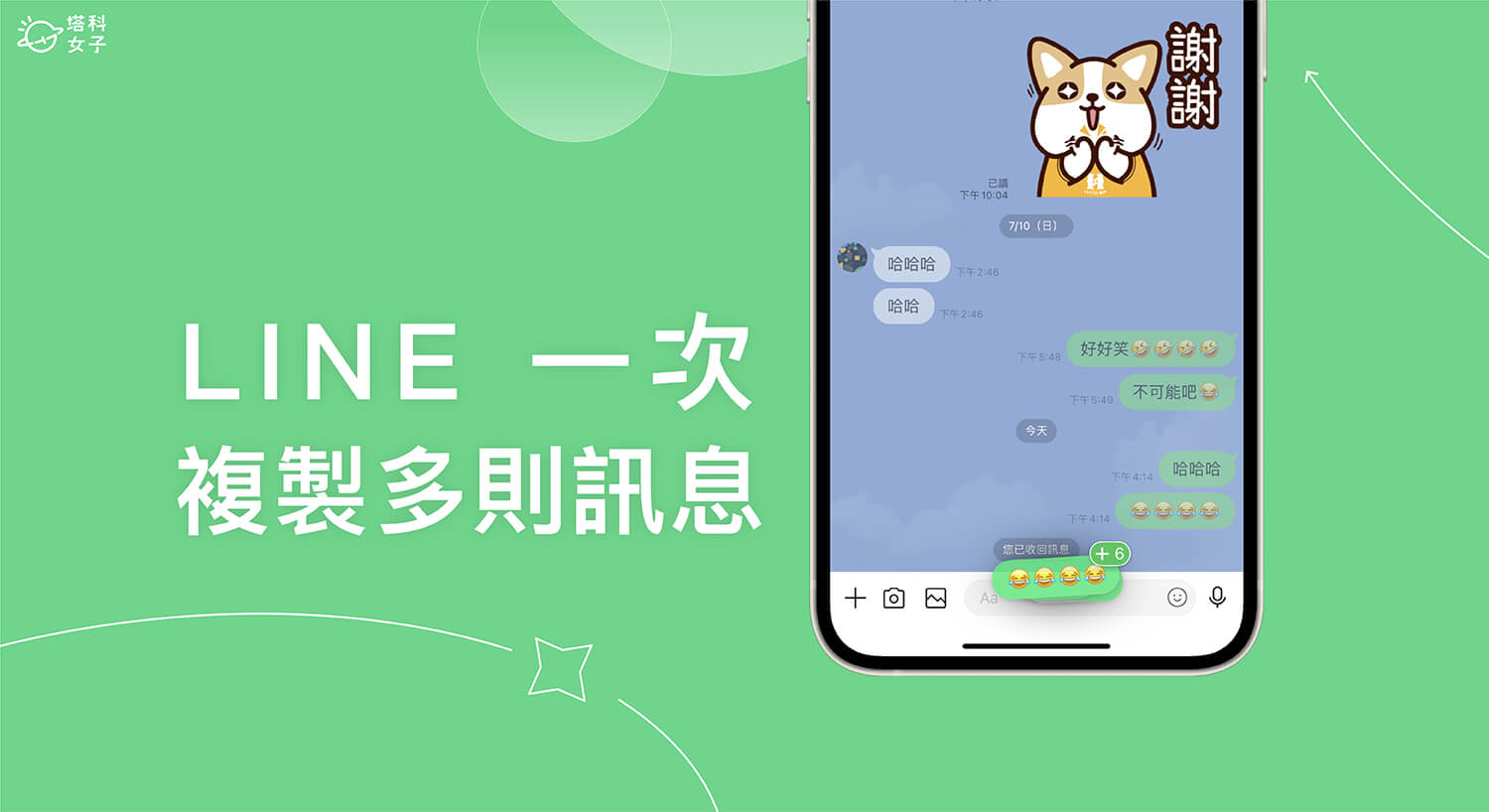
如何在 LINE 複製多則訊息?
這個 LINE 複製多則訊息小技巧僅限 iPhone 與 iPad 用戶使用,且至少更新到 iOS 15 版本,因為它其實是 iOS 15 新增的「快速複製轉貼」功能,讓我們可以在 App 裡複製多則訊息或文字,或在不同 App 之間複製與貼上文字,甚至也能將檔案或照片在不同 App 之間拖曳分享,不需儲存到 iPhone。
以下詳細教大家如何使用 LINE 複製多則訊息的方法,只要簡單的 3 步驟即可完成。
步驟一
首先,請確保你的 iPhone 或 iPad 已更新到 iOS 15 後續版本,然後開啟 LINE 聊天室,先長按一則你想快速複製的 LINE 訊息,此時你會發現可以隨意移動該訊息。
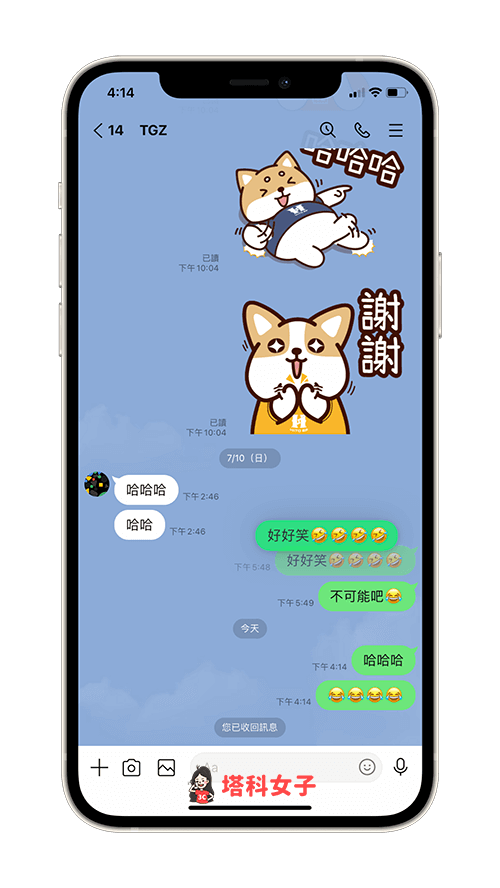
步驟二
繼續按住不要放,然後用另一隻手點擊其他則想一起複製的 LINE 訊息,在該訊息右上角上會出現你複製的訊息數量,可以一次複製多條 LINE 聊天訊息,不管是自己的對話或別人的對話都可以。
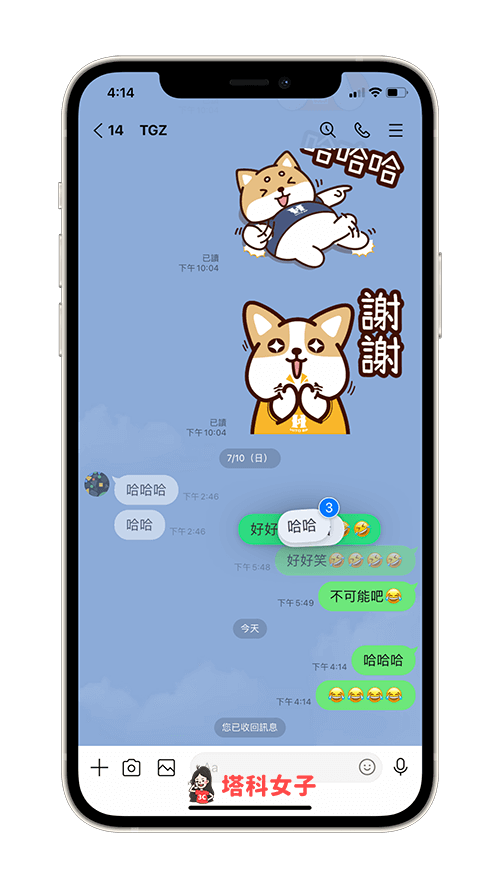
步驟三
最後,將所有選曲起來的 LINE 訊息移動到其他 App 或者直接貼到底下的 LINE 訊息輸入框裡。
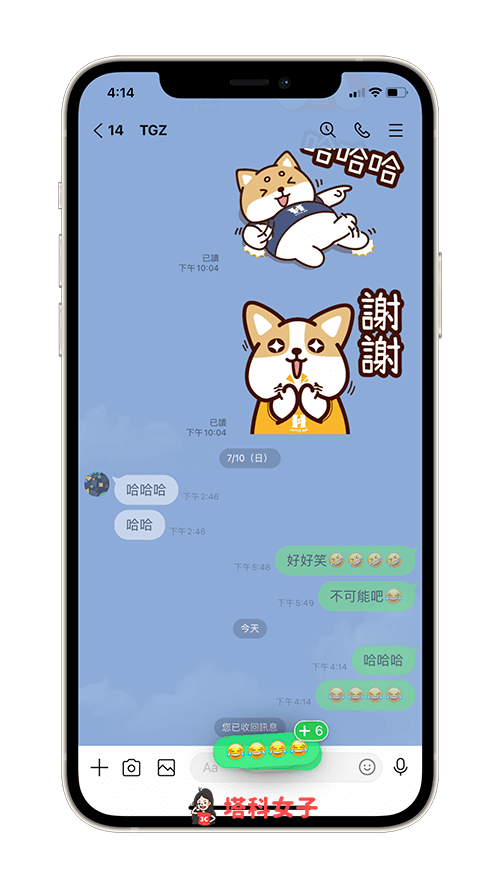
手指放開後,選取的 LINE 訊息就會一則一則展開,現在你可以全選起來複製,這樣就能一次複製多則 LINE 訊息囉!
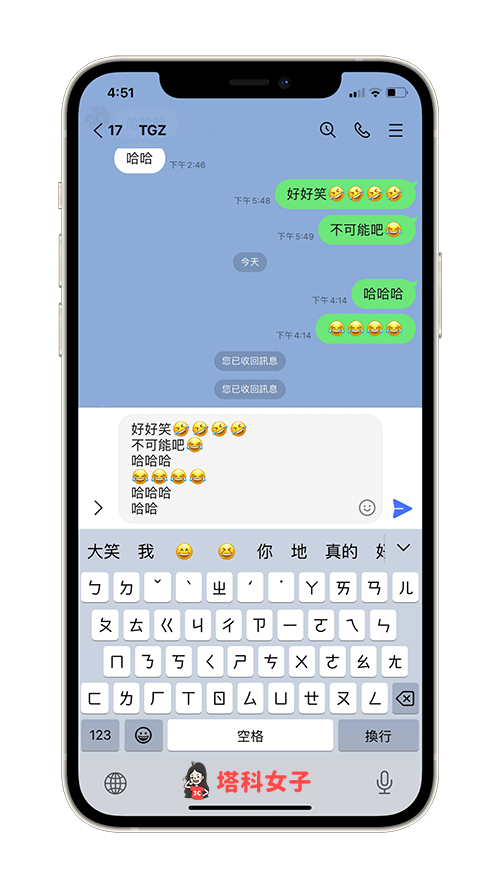
如果你覺得圖片看不太懂,可以參考下方這個 GIF 動圖,詳細示範 LINE 複製多則訊息的方法:

總結
如果你有 LINE 複製多則訊息的需求,可以參考本篇教學的三步驟一次複製多則 LINE 訊息,也能轉傳或分享,不過目前只有 iPhone 可以使用這功能,因為它是 iOS 15 才支援的新功能呦!
